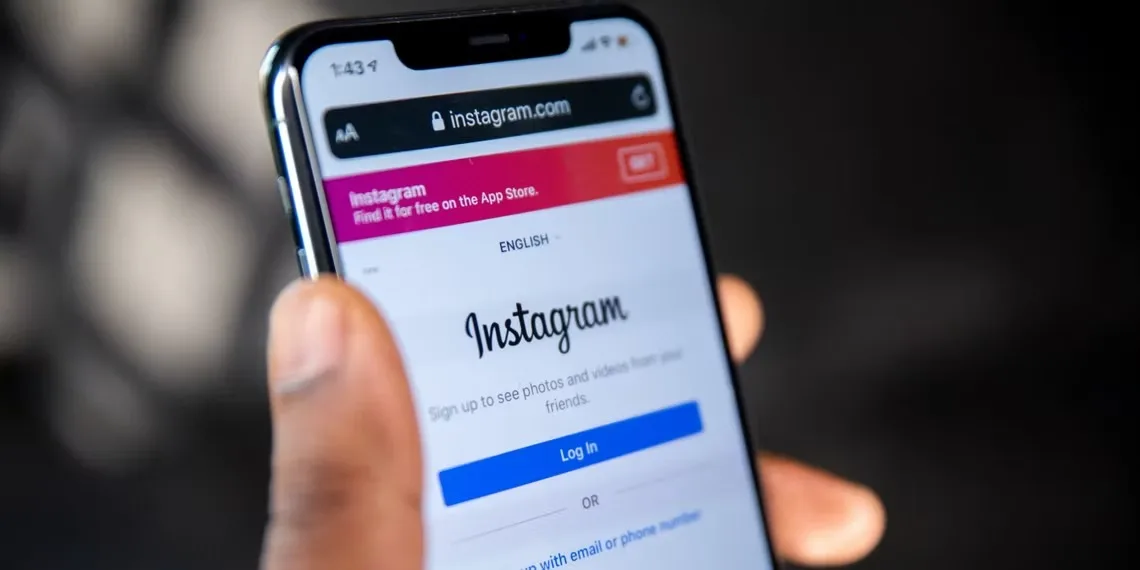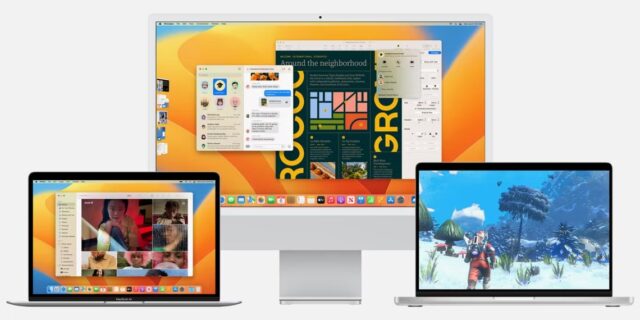قابلیت Live Caption در اندروید ۱۱ و بالاتر، به طور خودکار هر صدایی را در گوشی شما تبدیل به متن می کند. صدا، ویدیو، پادکست و موارد دیگر. در این مطلب نحوه فعال کردن و استفاده از Live Caption در اندروید را می بینید.
یکی از مفیدترین ویژگی های اندروید، قابلیت زیرنویس صوتی است. گوگل با استفاده از تشخیص صدا، ابزار دقیق و دقیقی ایجاد کرده است که به هر ویدیو یا صوتی که در حال گوش دادن به آن هستید، اجازه می دهد تا به صورت خودکار زیرنویس شود. این می تواند یک پادکست، ویدئو یا ضبط صدا باشد.
برای دستگاه هایی که اندروید ۱۱ و بالاتر دارند، این ویژگی به سادگی با یک لمس فعال می شود و استفاده از آن بسیار آسان است. در اینجا نحوه فعال کردن و استفاده از Live Caption در اندروید را به علاوه شخصی سازی و غیر فعال کردن آن یاد می گیرید.
نحوه فعال کردن Live Caption
پیش از این که به سراغ نحوه فعال کردن و استفاده از Live Caption در اندروید برویم، بیایید با این قابلیت آشنا شویم. زیرنویس در ابتدا برای افرادی که ناشنوا هستند یا مشکلات مربوط به شنوایی دارند ایجاد شد. با این حال، در اواخر، این ویژگی محبوبیت زیادی در بین مصرف کنندگان روزمره داشته است. این برای کسانی که در مناطقی هستند که نمی خواهند صدای بلند پخش کنند بسیار مفید است. در اتوبوس یا در یک فضای کاری، زیرنویس به یک ابزار بسیار گسترده تبدیل شده است.
برای روشن کردن زیرنویس زنده، کافی است دکمه صدا را فشار دهید و آیکون Live Caption در زیر آیکون تنظیمات صدا ظاهر می شود. وقتی این ویژگی فعال است، بدون در نظر گرفتن سطح صدای گوشی، برای هر رسانه ای که در حال پخش است، زیرنویس ظاهر می شود. برای کاربران Pixel، زیرنویس ها در طول تماس های صوتی نیز ظاهر می شوند.
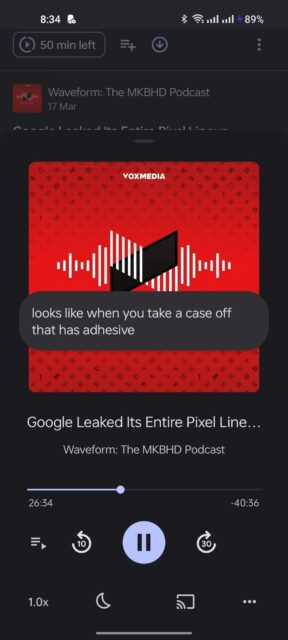
این ویژگی نیازی به اتصال به اینترنت ندارد و همه زیرنویس ها به صورت محلی پردازش می شوند، به این معنی که در جایی غیر از دستگاه شما ذخیره نمی شوند.
زیرنویس ها در حال حاضر فقط به زبان انگلیسی و در دستگاه هایی که اندروید ۱۱ یا بالاتر دارند در دسترس هستند. برخی از تولیدکنندگان به طور متفاوتی با ویژگی های اندروید برخورد می کنند، به همین دلیل است که برای مثال، روشن کردن زیرنویس زنده در تلفن های سامسونگ ممکن است به چند مرحله اضافی نیاز داشته باشد.
اگر گزینه Live Caption را در دستگاه نمی بینید، ممکن است لازم باشد ماژول سیستم هوشمند اندروید را از طریق فروشگاه Play به روز کنید. این ابزاری است که سرویس را مدیریت می کند.
Live Captions را شخصی سازی کنید
اینجا علاوه بر نحوه فعال کردن و استفاده از Live Caption در اندروید، با روش شخصی سازی آن نیز آشنا می شوید. اگرچه Live Caption با تنظیمات پیش فرضش به اندازه کافی خوب کار می کند، می توانید آن را به چند روش سفارشی کنید تا با نحوه استفاده از گوشیتان مطابقت داشته باشد.
می توانید زیرنویس ها را با کشیدن کادر زیرنویس جا به جا کنید یا با دو بار ضربه زدن روی آن، آن ها را بزرگ کنید. با دسترسی به تنظیمات زیرنویس زنده در گزینه های صدا یا شنیدن، می توانید فحش ها را سانسور کنید و برچسب های صدا مانند خنده یا گریه را نشان دهید.
اگر می خواهید ظاهر زیرنویس ها را سفارشی کنید، باید این کار را در زیر گزینه های Accessibility انجام دهید. معمولا می توانید این مورد را با رفتن به Settings > Accessibility > Caption preferences پیدا کنید، اگرچه منوها ممکن است بسته به تلفنی که استفاده می کنید کمی متفاوت باشند.
در اینجا، می توانید اندازه متن را تغییر دهید و همچنین از میان تعداد انگشت شماری از سبک های زیرنویس انتخاب کنید. حتی می توانید با سفارشی سازی خانواده فونت، رنگ متن، کدر یا شفاف بودن متن، حاشیه، رنگ پس زمینه و موارد دیگر، سبک خود را بسازید.
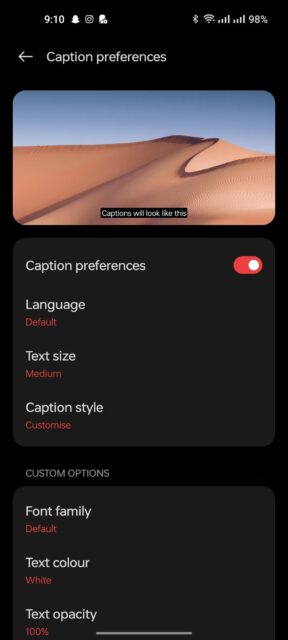
نحوه خاموش کردن Live Caption
خاموش کردن زیرنویس های زنده به سادگی فشار دادن کلیدهای میزان صدا و ضربه زدن مجدد بر روی آیکون Live Caption است. همچنین، می توانید کادر زیرنویس را نگه دارید و به سمت پایین صفحه بکشید تا رد شود.
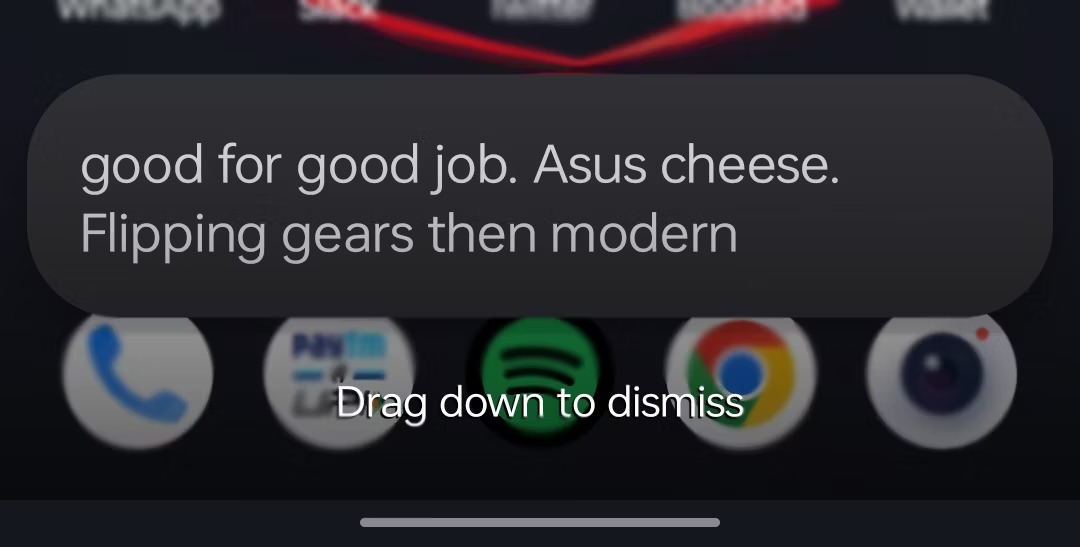
یک کلید رسمیتر در تنظیمات Live Caption موجود است که می توانید از آن برای روشن یا خاموش کردن این ویژگی نیز استفاده کنید. علاوه بر این، می توانید یک میانبر در پنل تنظیمات سریع اضافه کنید تا زیرنویس های زنده را از آنجا فعال یا غیر فعال کنید. اکنون نحوه فعال کردن و استفاده از Live Caption در اندروید را یاد گرفته اید.
در اندروید از Live Captions استفاده کنید
نحوه فعال کردن و استفاده از Live Caption در اندروید را دیدید. دیگر نیازی نیست فقط برای اینکه بتوانید صدای گوشی را درک کنید، دست دراز کنید و یک جفت هدفون بردارید. با فناوری فعلی ما، گوشی های هوشمند قادر به تولید زیرنویس های باکیفیت و دقیق شده اند که می توانید به آن ها اعتماد کنید.
گنجاندن ابزارهای دسترسی مانند زیرنویس زنده نه تنها به کسانی که از کم شنوایی رنج می برند کمک می کند، بلکه ویژگی ای است که همه کاربران گوشی های هوشمند می توانند از آن قدردانی کنند. اندروید ویژگی های دسترسی مفیدی را در خود جای داده است و این کار درهای تکنولوژی را به روی مخاطبان بزرگتری باز می کند.
نحوه فعال کردن و استفاده از Live Caption در اندروید به این ترتیب است. آیفون دارید و می خواهید از این قابلیت استفاده کنید؟ راهنمای چگونه از Live Captions در آیفون استفاده کنیم را ببینید.